
Cómo instalar copia de seguridad de WhatsApp
hace 1 día
- Cómo instalar copia de seguridad de WhatsApp
- ¿Por qué es importante hacer copia de seguridad de WhatsApp?
- ¿Cómo hacer una copia de seguridad de WhatsApp en Android?
- ¿Es posible restaurar una copia de seguridad de WhatsApp desde Google Drive?
- ¿Cómo restaurar una copia de seguridad de WhatsApp en un nuevo dispositivo?
- ¿Qué hacer si no puedo restaurar la copia de seguridad de WhatsApp?
- ¿Cómo transferir datos de WhatsApp entre dispositivos Android?
Cómo instalar copia de seguridad de WhatsApp
Realizar una copia de seguridad de WhatsApp es una tarea crucial, ya que permite proteger tus conversaciones y datos importantes en caso de pérdida o cambio de dispositivo. En este artículo, te proporcionaremos una guía completa sobre cómo instalar copia de seguridad de WhatsApp para que puedas tener la tranquilidad de que tu información está segura.
A continuación, abordaremos los métodos más efectivos para hacer copias de seguridad en WhatsApp, así como los pasos a seguir para restaurarlas en caso de ser necesario. ¡Comencemos!
¿Por qué es importante hacer copia de seguridad de WhatsApp?
Hacer una copia de seguridad de WhatsApp es esencial por varias razones. En primer lugar, te protege contra la pérdida de datos que puede ocurrir por accidentes o fallos del dispositivo. Imagina perder todas tus conversaciones y fotos importantes. Sin duda, sería un gran inconveniente.
Además, las copias de seguridad te permiten transferir chats de un dispositivo a otro fácilmente. Si cambias de teléfono, simplemente puedes restaurar tus conversaciones en el nuevo dispositivo siguiendo unos sencillos pasos.
Finalmente, es importante recordar que las copias de seguridad son también una forma de asegurar que tus datos personales estén a salvo de posibles amenazas. Mantener tu información respaldada es una buena práctica de seguridad.
¿Cómo hacer una copia de seguridad de WhatsApp en Android?
Realizar una copia de seguridad de WhatsApp en Android es un proceso sencillo. Solo necesitas seguir estos pasos:
- Abre la aplicación WhatsApp.
- Ve a "Ajustes" y selecciona "Chats".
- Toca en "Copia de seguridad" y luego en "Guardar en Google Drive".
- Elige la frecuencia con la que deseas que se realicen las copias de seguridad (diaria, semanal, mensual).
- Asegúrate de que la opción "Incluir videos" esté activada si deseas respaldar también tus videos.
Recuerda que necesitarás tener una cuenta de Google vinculada a tu dispositivo para poder usar Google Drive. Una vez configurado, WhatsApp realizará copias automáticas de tus chats según la frecuencia que hayas elegido.
Además, es importante asegurarte de que tu dispositivo esté conectado a una red Wi-Fi para evitar el consumo de datos móviles al realizar la copia de seguridad.
¿Es posible restaurar una copia de seguridad de WhatsApp desde Google Drive?
Sí, es completamente posible restaurar una copia de seguridad de WhatsApp desde Google Drive. Este proceso es fundamental si cambias de dispositivo o reinstalas la aplicación. Para hacerlo, sigue estos pasos:
- Desinstala WhatsApp de tu dispositivo.
- Vuelve a instalar la aplicación desde Google Play Store.
- Abre WhatsApp y verifica tu número de teléfono.
- Cuando se te pregunte, selecciona la opción para restaurar la copia de seguridad desde Google Drive.
Es crucial que uses el mismo número de teléfono y la misma cuenta de Google que utilizaste para hacer la copia de seguridad. Solo así podrás recuperar todos tus mensajes, fotos y videos.
Recuerda que la restauración solo se puede realizar durante la configuración inicial de WhatsApp. Si ya has configurado la aplicación, deberás desinstalarla y reinstalarla para poder acceder a esta opción.
¿Cómo restaurar una copia de seguridad de WhatsApp en un nuevo dispositivo?
Restaurar una copia de seguridad de WhatsApp en un nuevo dispositivo es un proceso bastante similar al que se realiza en el mismo dispositivo. Aquí te dejamos los pasos a seguir:
- Instala WhatsApp en el nuevo dispositivo.
- Verifica tu número de teléfono.
- Cuando se te solicite, elige restaurar desde Google Drive.
- Espera a que el proceso de restauración se complete.
Si sigues estos pasos, tus chats se transferirán sin problemas al nuevo dispositivo, siempre y cuando hayas hecho una copia de seguridad reciente.
Asegúrate de que el nuevo dispositivo tenga suficiente espacio de almacenamiento para almacenar todos tus datos de WhatsApp.
¿Qué hacer si no puedo restaurar la copia de seguridad de WhatsApp?
Si encuentras problemas para restaurar tu copia de seguridad de WhatsApp, aquí hay algunas cosas que puedes intentar:
- Verifica que estés usando la misma cuenta de Google y número de teléfono que utilizaste para crear la copia de seguridad.
- Asegúrate de que la copia de seguridad esté disponible en Google Drive.
- Comprueba que tu dispositivo tenga suficiente espacio de almacenamiento.
- Intenta reiniciar tu dispositivo y repetir el proceso.
Si sigues teniendo problemas, podría ser útil consultar el soporte técnico de WhatsApp para obtener asistencia adicional. A veces, el problema puede estar relacionado con la conexión a Internet o el propio servicio de Google Drive.
¿Cómo transferir datos de WhatsApp entre dispositivos Android?
Transferir datos de WhatsApp entre dispositivos Android es una tarea bastante sencilla si sigues el proceso adecuado. Primero, asegúrate de que ambos dispositivos tengan la misma cuenta de Google configurada. Luego, crea una copia de seguridad en el dispositivo antiguo siguiendo los pasos mencionados anteriormente.
Una vez que tengas la copia de seguridad, enciende el nuevo dispositivo y realiza la instalación de WhatsApp. Al verificar tu número, tendrás la opción de restaurar la copia de seguridad desde Google Drive. Esto asegurará que todos tus chats y medios se transfieran correctamente.
Sin embargo, si cambias de número de teléfono, asegúrate de actualizar tu número en la aplicación antes de crear la copia de seguridad. De esta forma, podrás restaurar tus datos sin inconvenientes.
Es recomendable realizar esta transferencia utilizando una conexión Wi-Fi estable y evitar problemas de conectividad que puedan interrumpir el proceso.
Recuerda que, aunque el procedimiento es bastante sencillo, la correcta configuración de la copia de seguridad y la verificación de los números son claves para una transferencia exitosa.
Si quieres conocer otros artículos parecidos a Cómo instalar copia de seguridad de WhatsApp puedes visitar la categoría Documentación y Manuales.

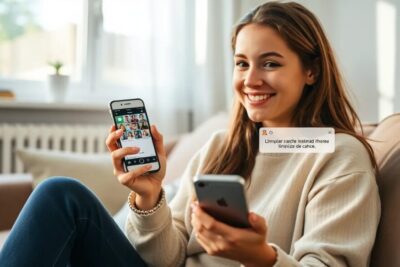

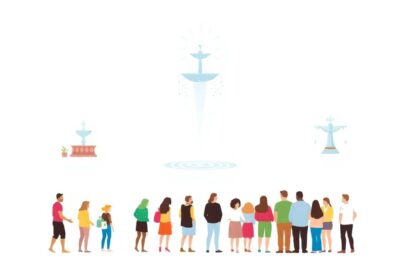








Más Artículos que pueden interesarte